您好,登錄后才能下訂單哦!
您好,登錄后才能下訂單哦!
本篇文章為大家展示了Windows 10中怎么利用PowerShell創建系統還原點,內容簡明扼要并且容易理解,絕對能使你眼前一亮,通過這篇文章的詳細介紹希望你能有所收獲。
具體方法如下:
1、使用管理員模式打開PowerShell;
2、執行如下命令:
Checkpoint-Computer
-Description
“XITONGZHIJIA”
-RestorePointType “APPLICATION_INSTALL”

如果只輸入命令主體部分Checkpoint-Computer,后面會再要求你單獨輸入還原點名稱,還原點類型使用默認設定
其中,“XITONGZHIJIA”是還原點名稱示例,可自定義;“APPLICATION_INSTALL”是默認還原點類型,如果有其他需求,還可以參照以下幾種:
APPLICATION_INSTALL(安裝應用)
APPLICATION_UNINSTALL(卸載應用)
DEVICE_DRIVER_INSTALL(安裝設備驅動)
MODIFY_SETTINGS(修改設置)
CANCELLED_OPERATION(已取消的操作)
如果不在命令中加入后面 -RestorePointType 部分,則會使用默認設定類型“APPLICATION_INSTALL”;當然也可以不事先指定名稱,系統會在隨后詢問你還原點名稱。
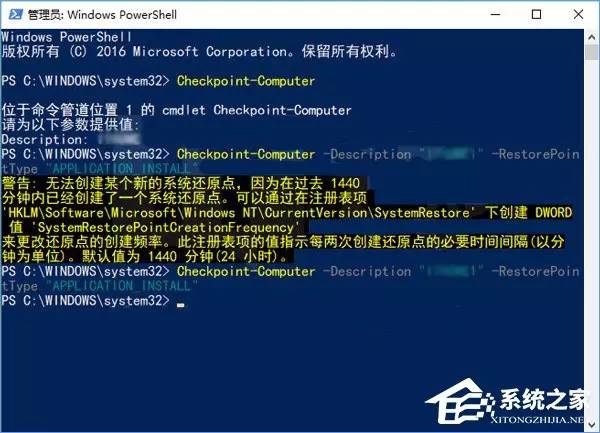
需要注意的是,Win10系統默認規定還原點每天只能創建一個,如果你一天內嘗試多次創建,系統會提示1440分鐘(24小時)內不能再次創建。但可以通過修改注冊表來改變這一規定,方法如下:
1、在Cortana搜索欄輸入regedit,按回車鍵進入注冊表編輯器;
2、定位到:HKEY_LOCAL_MACHINE\SOFTWARE\Microsoft\Windows NT\CurrentVersion\SystemRestore;
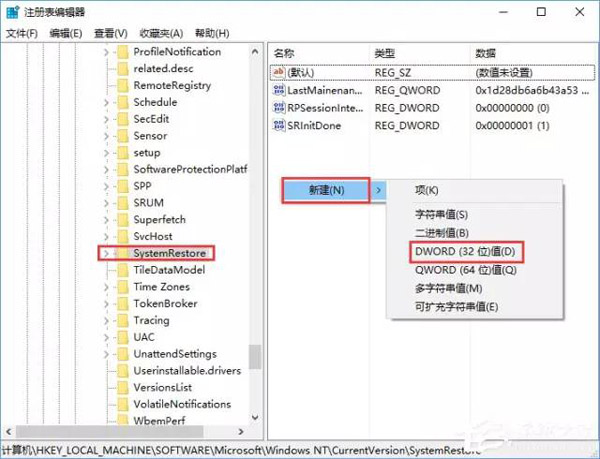
3、新建DWORD(32位)值,命名為SystemRestorePointCreationFrequency;
4、數值數據的意義是兩次創建還原點的間隔時間,單位為分鐘,如果不修改數值數據,則意味著間隔為0分鐘,可隨意創建還原點,為了方便修改,可用“十進制”來設置數值;
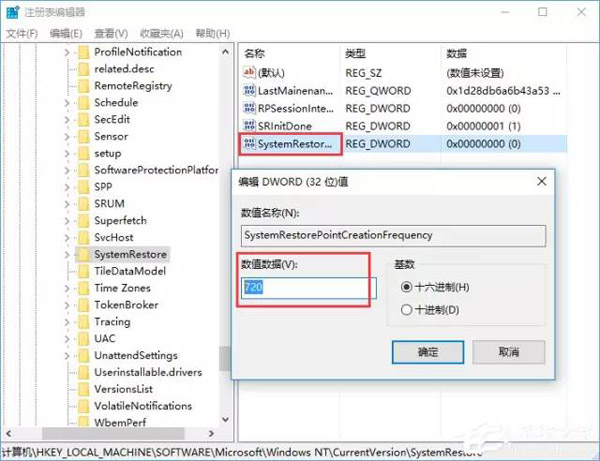
如果想設定間隔時間,可在十進制下進行輸入,單位是分鐘
5、設置好時間后,點擊“確定”,修改即刻生效。
如果使用注冊表來解除Win10的還原點創建間隔鎖定,用戶注意避免過于頻繁的創建行為,以免新還原點過多覆蓋舊還原點,畢竟還原點容量是有限的,而且對于普通用戶來說,短時間內創建過多幾乎相同的還原點也并沒有太大實際意義。
還有就是,如果你發現系統還原被禁用,可查看一下Microsoft Software Shadow Copy Provider服務是否打開,如下圖;

可手動啟動該服務
如果沒有效果,專業版以上的用戶可查看組策略中計算機配置→管理模板→系統→系統還原中的兩個項目是否被開啟,如果被開啟,需要禁用(或選擇“未配置”)后才能開啟系統還原,如下圖;

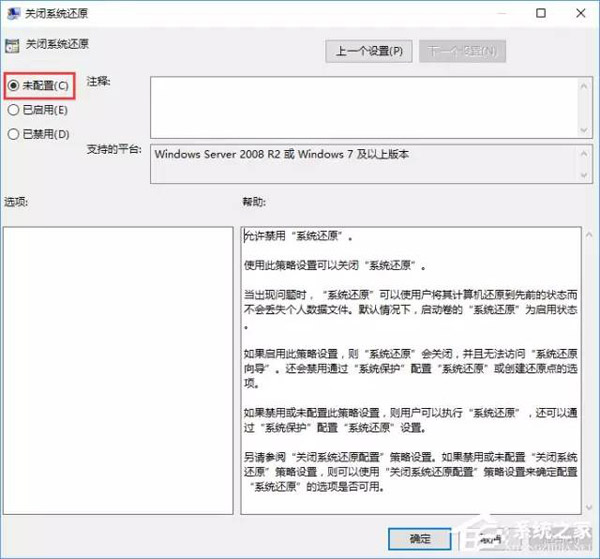
選“未配置”或“已禁用”不會限制系統還原開啟
上述限制搞定后,在系統屬性→系統保護中可開啟系統還原,如下圖。
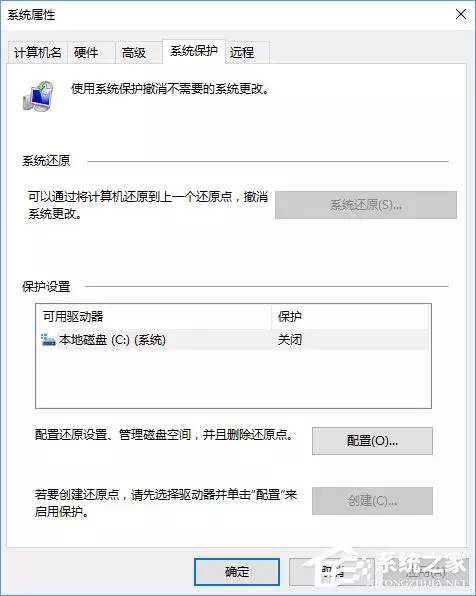
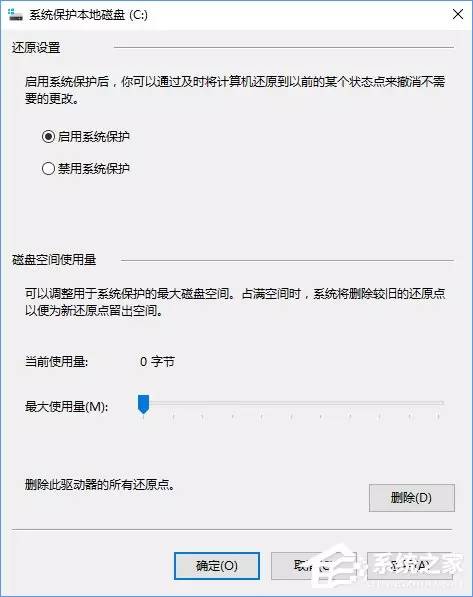
上述內容就是Windows 10中怎么利用PowerShell創建系統還原點,你們學到知識或技能了嗎?如果還想學到更多技能或者豐富自己的知識儲備,歡迎關注億速云行業資訊頻道。
免責聲明:本站發布的內容(圖片、視頻和文字)以原創、轉載和分享為主,文章觀點不代表本網站立場,如果涉及侵權請聯系站長郵箱:is@yisu.com進行舉報,并提供相關證據,一經查實,將立刻刪除涉嫌侵權內容。